会社のメールをGmailで送受信できるようにしてみた。
会社で使っているアドレスをGmailで送受信できるようにしてみました。
設定方法を書いていきます。
①Gmailにログインして右側の歯車マークの設定に進みます。

②次も設定を選びます。

③アカウントとインポート。
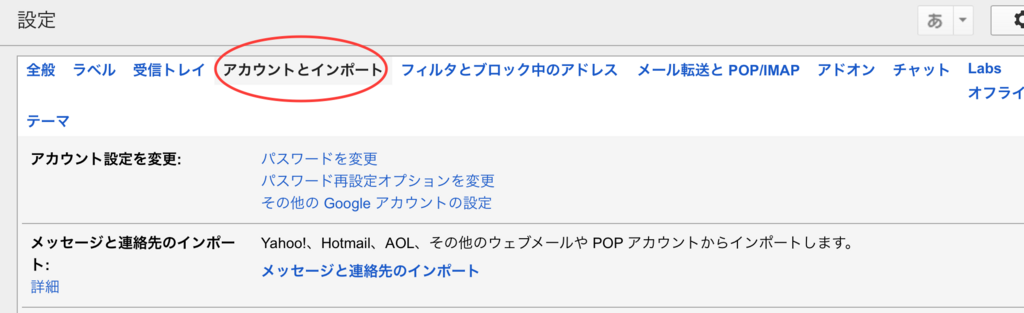
④他のメールアドレスを追加。

⑤メールアドレスに自分の会社のアドレスを入力。
名前は、相手にメールを送った時に表示される名前です。

次のステップ
⑥SMTPサーバーは、会社のメールのサーバーを入力
ユーザー名は、アドレスの@の前が最初から入力されていますが、@以下も全て入力
パスワードは会社メールアドレスのパスワード。

変更を保存。
この設定が終わったらデフォルトにしておきます。
※わざわざgmail登録しないで会社のメールをブラウザで見れれば良いだけの人はhetemailがオススメです。
これはユーザー名とパスワードがわかればログインできます。
gmailに登録するとうまく見れないので、gmailは、使わないでブラウザで会社メールみたい人はオススメです。注意点は返信する時、ccやbccで入っている人はいちいち入力しないとメールの返信が送れません。
ここまでで終わりだと思ったのですが、ここまでだと送信しかgmail経由でできません。受信の設定はこれからです。
⑦次は他のアカウントでメールを確認。からメールアカウントを追加するに進みます。

⑧ここに会社のアドレスを入力します。

⑨ここにもメールアドレスとパスワード、POPサーバーを入力します。わからない部分は、会社で使っているメールクライアントの設定などから確認しましょう。

変更を保存。
これで会社メールをGmailで送受信できるようになります。
多少、Gmail経由にすると受信などが遅くなりますので、今のメールクライアントと最初は併用してみて気にならないようなら完全に移行でも良いかもしれません。
これからアドオンなども入れて使いやすくしていこうと思います。
オススメの使い方あれば教えてください!